Twitch.tvのチャットをIRC連携により
棒読みちゃんで読み上げさせる方法です。(windows)
■棒読みちゃんを導入
棒読みちゃん ~ 音声合成で日本語文章を読み上げるツール
上記リンクから棒読みちゃんをダウンロード
任意の場所に設置
■LineChat(IRC)を導入
LimeChat
上記リンクからLimeChatをダウンロード
exeファイルを実行しインストール
■LimeChatにサーバを追加
LimeChatのメニューより
サーバ → サーバを追加 を選択
【設定名】
設定名は自由
【ホスト名】
配信URLが(http://ja.twitch.tv/○○○○)であれば
○○○○.jtvirc.comとなるように
【ポート番号】
6667
【サーバパスワードを使う】
チェックボックスにチェックを入れ
各自のTwitch登録パスワードを記入
【ニックネーム・ログイン名】
Twitch登録ユーザ名を記入
↓
上記項目の記入が完了したらサーバに接続
■LimeChatにチャンネルを追加
サーバを右クリック
メニューよりチャンネルを追加を選択
【チャンネル名】
配信URLが(http://ja.twitch.tv/○○○○)であれば
「#○○○○」
↓
上記項目の記入が完了したらチャンネルに入る
■LimeChatと棒読みちゃんの連携
LimeChatメニューの
設定 → マクロの設定 より
「新規」ボタンをクリックし、マクロファイルを作成する
※ファイル名は任意
マクロファイルの編集画面が表示される
「新規」をクリックしてマクロ項目を編集
※英字は全て半角で入力して下さい。
【ユーザ】
%me|*
【コマンド】
Privmsg
【チャンネル】
#自分のチャンネル名を入力
【動作】
ExecuteMinimize
【動作の情報】
発言された内容だけを読み上げる場合
"C:\xxxxx\BouyomiChan\RemoteTalk\RemoteTalk.exe" /T "%m"
発言者の名前と発言された内容を読み上げる場合
"C:\xxxx\BouyomiChan\RemoteTalk\RemoteTalk.exe" /T "%n %m"
※棒読みちゃんを設置した場所を指定して下さい。
★棒読みちゃん本体を起動させるマクロを作成する
もう一度「新規」をクリックして次のように記入
【ユーザ】
%me
【コマンド】
Privmsg
【チャンネル名】
#自分のチャンネル名
【メッセージ】
棒読み起動 等 (任意)
【動作】
Execute
【動作の情報】
"C:\xxxx\BouyomiChan\BouyomiChan.exe"
※棒読みちゃんを設置した場所を指定して下さい。
↓
完了するとマクロ項目が2つ出来上がっているはず
これで準備は完了
右下のOKをクリックして
マクロの設定画面より
自分のチャンネルがあるサーバを右クリックして、○をつける
以上で基本的な設定は完了です。



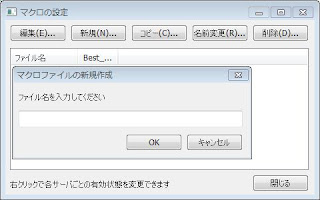


0 件のコメント:
コメントを投稿
注: コメントを投稿できるのは、このブログのメンバーだけです。